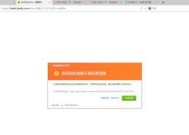如何清理电脑网页的缓存数据(简单有效的清理缓存方法)
- 数码百科
- 2024-07-26
- 70
- 更新:2024-07-16 18:24:11
随着我们使用电脑上网的频率越来越高,浏览器中的缓存数据也会越来越多,这些数据不仅会占用大量的存储空间,还会影响网页的加载速度和性能。定期清理电脑网页的缓存数据是非常必要的。本文将为大家介绍一些简单有效的方法,帮助您清理电脑网页的缓存数据,使浏览器更加流畅。
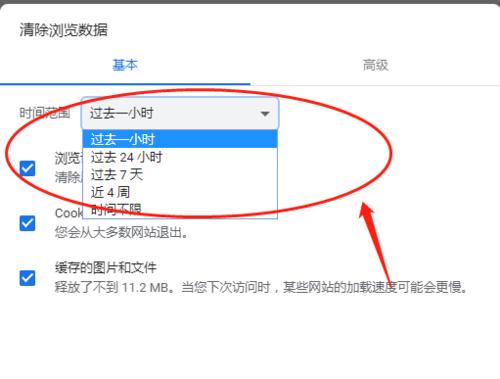
了解缓存数据
缓存是为了提高网页加载速度而存在的,它会将经常访问的网页文件存储在本地计算机上,以便下次再次访问时能够快速加载。缓存数据包括网页文档、图片、视频等,但随着时间的推移,这些缓存数据可能会变得过时或冗余。
选择合适的清理工具
市面上有许多清理工具可供选择,如CCleaner、WiseCare365等,它们都具有清理浏览器缓存的功能,但各自的操作界面和功能可能会有所不同。选择一款简单易用且适合自己的清理工具非常重要。
清理浏览器缓存
打开所使用的浏览器,找到设置选项,点击进入设置页面,在“隐私与安全”或“清除浏览数据”等选项中,勾选清理缓存数据,并选择清除时间段,最后点击确认开始清理。
清理浏览器历史记录
除了清理缓存数据,清理浏览器的历史记录也是很重要的。浏览器的历史记录记录了我们浏览过的网页,清理历史记录不仅能释放存储空间,还能保护个人隐私。
清理插件和扩展
浏览器中安装的插件和扩展也会占用一定的内存资源,因此定期清理插件和扩展是必要的。进入浏览器的插件或扩展管理页面,选择不需要的插件和扩展进行删除或禁用。
清理Cookie数据
Cookie是一种存储在用户计算机上的小文件,它们包含了一些网站的登录信息、偏好设置等。清理Cookie数据可以释放一些存储空间,并且可以防止某些网站跟踪用户的浏览活动。
清理临时文件
电脑上的临时文件包括操作系统和应用程序生成的临时文件,它们会占用大量的磁盘空间。通过定期清理临时文件,可以释放磁盘空间,提高电脑性能。
定期更新浏览器
浏览器更新通常会修复一些安全漏洞和性能问题,同时也会优化缓存管理机制。定期更新浏览器可以确保您使用的是最新版本,以获得更好的浏览体验。
重启电脑
重启电脑可以清理内存中的缓存数据,使电脑更加流畅。在长时间使用电脑后,定期重启可以有效避免电脑卡顿和运行缓慢的问题。
注意网络安全
在清理缓存数据的过程中,要注意保护个人隐私和网络安全。避免使用不明来源的清理工具,以免泄露个人信息或下载恶意软件。
备份重要数据
在清理缓存数据之前,建议备份重要的数据文件,以防误操作导致数据丢失。备份可以使用外部存储设备或云存储服务。
优化网页加载设置
通过优化浏览器的加载设置,可以进一步提高网页的加载速度。禁用自动播放视频、限制广告加载等操作。
定期清理垃圾文件
除了清理浏览器缓存之外,定期清理电脑中的垃圾文件也是必要的。可以使用系统自带的磁盘清理工具或第三方清理工具进行操作。
清理病毒和恶意软件
病毒和恶意软件可能会影响电脑的性能,并且它们也会占用一定的存储空间。定期使用杀毒软件进行扫描和清理是保持电脑健康的重要步骤。
通过清理电脑网页的缓存数据,我们可以释放存储空间,提高网页加载速度,并保护个人隐私。选择合适的清理工具,定期清理浏览器缓存、历史记录、插件和扩展、Cookie数据以及临时文件,同时更新浏览器和重启电脑,可以让我们的电脑网页更加流畅,提升上网体验。同时,注意网络安全和备份重要数据也是不可忽视的。希望本文的方法和建议能够帮助到大家。
优化电脑性能
随着互联网的发展,我们越来越依赖于电脑上的网页浏览器来获取信息和进行各种操作。然而,长时间使用电脑上的浏览器会导致缓存数据积累过多,影响电脑性能和网页加载速度。清理缓存数据成为了提升电脑性能和上网体验的一项重要任务。
一、什么是缓存数据?
缓存数据是浏览器为了提高网页加载速度而保存的一些临时文件和图片等数据。这些数据被存储在电脑的硬盘上,当我们再次访问同一个网页时,浏览器会从缓存中读取数据,而不是重新从服务器下载,从而提升网页的加载速度。
二、为什么要清理缓存数据?
1.释放磁盘空间:长时间使用电脑浏览器会导致缓存文件逐渐增多,占据大量磁盘空间,清理缓存可以释放磁盘空间。
2.提升网页加载速度:清理缓存可以清除过时的数据,让浏览器重新从服务器下载最新的网页内容,提升网页加载速度。
3.解决网页显示问题:有时候浏览器缓存的数据可能出现错误,导致网页显示异常,清理缓存可以解决这个问题。
三、如何清理缓存数据?
1.GoogleChrome浏览器
2.MozillaFirefox浏览器
3.MicrosoftEdge浏览器
4.Safari浏览器
5.Opera浏览器
6.InternetExplorer浏览器
四、GoogleChrome浏览器的缓存清理方法
1.打开GoogleChrome浏览器的设置菜单。
2.在设置菜单中选择“隐私和安全”选项。
3.在“隐私和安全”选项中选择“清除浏览数据”。
4.根据需要选择要清除的数据类型,如缓存、Cookie、浏览历史等。
5.点击“清除数据”按钮,完成清理过程。
五、MozillaFirefox浏览器的缓存清理方法
1.打开MozillaFirefox浏览器的设置菜单。
2.在设置菜单中选择“隐私与安全”选项。
3.在“隐私与安全”选项中找到“清除您的数据”部分。
4.点击“清除数据”按钮。
5.根据需要选择要清除的数据类型,如缓存、Cookie、浏览历史等。
6.点击“清除”按钮,完成清理过程。
六、MicrosoftEdge浏览器的缓存清理方法
1.打开MicrosoftEdge浏览器的设置菜单。
2.在设置菜单中选择“隐私、搜索和服务”选项。
3.在“清除浏览数据”部分点击“选择什么要清除”链接。
4.根据需要选择要清除的数据类型,如缓存、Cookie、浏览历史等。
5.点击“清除”按钮,完成清理过程。
七、Safari浏览器的缓存清理方法
1.打开Safari浏览器的设置菜单。
2.在设置菜单中选择“偏好设置”选项。
3.在“偏好设置”选项中选择“隐私”选项卡。
4.点击“管理网站数据”按钮。
5.在弹出的对话框中选择要移除的网站数据,点击“移除”按钮,完成清理过程。
八、Opera浏览器的缓存清理方法
1.打开Opera浏览器的设置菜单。
2.在设置菜单中选择“高级”选项。
3.在“高级”选项中选择“隐私与安全”选项。
4.在“隐私与安全”选项中选择“清除浏览数据”。
5.根据需要选择要清除的数据类型,如缓存、Cookie、浏览历史等。
6.点击“清除数据”按钮,完成清理过程。
九、InternetExplorer浏览器的缓存清理方法
1.打开InternetExplorer浏览器的设置菜单。
2.在设置菜单中选择“Internet选项”。
3.在“Internet选项”窗口中选择“常规”选项卡。
4.在“浏览历史”部分点击“删除”按钮。
5.根据需要选择要删除的内容,如临时互联网文件、Cookie等。
6.点击“删除”按钮,完成清理过程。
十、
清理电脑网页的缓存数据是优化电脑性能和提升上网速度的重要步骤。通过清理缓存数据,可以释放磁盘空间,提升网页加载速度,并解决可能出现的网页显示问题。不同的浏览器有不同的缓存清理方法,用户可以根据自己使用的浏览器进行操作,定期进行缓存清理,以保持电脑的良好运行状态。